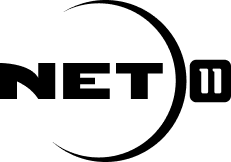Proteção de Dispositivo Roubado: o que é e como ativar no iPhone (iOS)

O “modo ladrão” do seu iPhone pode ficar ainda mais afiado com alguns ajustes simples. Chamado Proteção de Dispositivo Roubado, o recurso foi criado pela Apple para reforçar a segurança do usuário quando criminosos têm acesso ao aparelho e ao código de desbloqueio. Isso porque, nesses casos, eles normalmente conseguem alterar ajustes de conta, visualizar senhas salvas e até apagar os dados do dispositivo, aumentando os riscos para o usuário.
Para reduzir essa vulnerabilidade, a ferramenta exige autenticação biométrica pelo Face ID ou Touch ID em diversas operações críticas e, em determinados cenários, aplica um intervalo de espera antes de autorizar as alterações. Essa camada adicional de proteção é especialmente útil em situações como roubo ou perda do celular. Nas linhas a seguir, saiba mais sobre a função nativa do iPhone (iOS) e veja o passo a passo para ativá-la no seu dispositivo.
🔎 Do iPhone OS ao iOS 26: conheça todas as versões do sistema da Apple
📲 Canal do TechTudo no WhatsApp: acompanhe as principais notícias, tutoriais e reviews
Modo ladrão no iPhone? iOS 26 finalmente traz função para garantir segurança de dispositivos perdidos ou roubados; veja como ativar a Proteção de Dispositivo Roubado
Mariana Saguias/TechTudo
📝 Quais iPhones vão receber o iOS 26? Veja no Fórum do TechTudo
Modo ladrão no iPhone: tudo o que você precisa saber
O que é Proteção de Dispositivo Roubado?
Como ativar a Proteção de Dispositivo Roubado no iPhone (iOS)
Outras dicas para proteger seu iPhone
1. O que é Proteção de Dispositivo Roubado?
A Proteção de Dispositivo Roubado funciona como uma camada extra de segurança no iPhone, especialmente útil caso alguém mal-intencionado descubra sua senha de acesso. Com o recurso ativado, determinadas ações passam a exigir procedimentos adicionais quando o aparelho está fora de locais conhecidos, como sua casa ou trabalho. Assim, mudanças importantes na conta ou no dispositivo só podem ser concluídas mediante autenticação biométrica, pelo Face ID ou Touch ID, sem alternativa pelo código de acesso. Isso impede que um invasor consulte senhas salvas, use cartões de crédito armazenados no iCloud, desative o Modo Perdido ou apague configurações.
Outra camada de defesa é o chamado adiamento de segurança. Além da primeira autenticação biométrica, é necessário aguardar uma hora e realizar uma segunda verificação pelo Face ID ou Touch ID para fazer ajustes sensíveis no dispositivo. Esse intervalo foi projetado para impedir que ladrões executem mudanças drásticas rapidamente, dando tempo ao usuário para acionar o Modo Perdido e proteger a conta.
Veja como proteger o seu iPhone (iOS) ao ativar o recurso Proteção de Dispositivo Roubado
Danilo Dias/TechTudo
Quando o iPhone está em um local conhecido, como casa ou trabalho, essas medidas extras não se aplicam, permitindo o uso normal do código. Ainda assim, é possível configurar a Proteção de Dispositivo Roubado para que essas etapas adicionais sejam exigidas sempre, inclusive em ambientes familiares, aumentando ainda mais o nível de segurança. Isso é útil, por exemplo, para impedir que alguém com acesso físico tente instalar apps espiões ou mexer em dados privados.
2. Como ativar a Proteção de Dispositivo Roubado no iPhone (iOS)
Passo 1. No iPhone (iOS), acesse “Ajustes”. Em seguida, toque em “Face ID e Código”;
Acessando os “Ajustes” do iPhone (iOS)
Reprodução/Mariana Tralback
Passo 2. Selecione “Proteção de Dispositivo Roubado” e ative a chave ao lado de “Proteção de Dispositivo Roubado”.
Ao ativar a Proteção de Dispositivo Roubado, você adiciona uma camada extra de proteção ao seu iPhone
Reprodução/Mariana Tralback
3. Outras dicas para proteger seu iPhone
Além de ativar a Proteção de Dispositivo Roubado, outras medidas podem ajudar a manter seu iPhone seguro. Entre elas, manter sempre o iOS atualizado, já que novas versões corrigem falhas de segurança; usar senhas fortes e diferentes para cada conta; e habilitar a autenticação em duas etapas sempre que possível.
Também é importante limitar o compartilhamento de dados sensíveis em apps e serviços e evitar conectar-se a redes Wi-Fi públicas sem proteção. Por fim, lembre-se de configurar o Buscar iPhone para localizar e bloquear o aparelho remotamente em caso de perda ou roubo.
Com informações de Suporte da Apple
Vídeo: iPhone 17: saiba tudo sobre o novo celular da Apple
iPhone 17: saiba tudo sobre o novo celular da Apple
Mais do TechTudo